

L'attività Copia punti di ripristino copia i punti di ripristino dalla destinazione di backup in una cartella condivisa o in un volume locale.
Nota: se è in corso un processo di backup e il piano viene sospeso, il processo di backup verrà interrotto e il processo di copia dei punti di ripristino non verrà avviato. Quando il piano viene ripreso, il processo di copia dei punti di ripristino non viene ripreso automaticamente. Per attivare il processo di copia dei punti di ripristino è necessario eseguire un altro processo di backup manualmente.
Procedere come descritto di seguito:
Viene aggiunta una nuova attività al riquadro sinistro.
L'attività Copia punti di ripristino viene aggiunta. Non è necessario configurare la scheda Origine nell'attività Copia punti di ripristino perché visualizza la destinazione di backup dall'attività Backup.
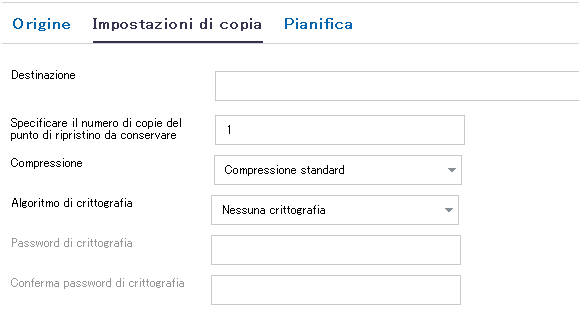
Specifica la destinazione in cui si desidera conservare la copia dei punti di ripristino. Questa destinazione può essere solo una cartella condivisa. Non può essere un Recovery Point Server.
Specifica il numero delle copie dei punti di ripristino che si desidera memorizzare. Quando il numero è eccessivo, il punto di ripristino meno recente viene unito finché non rimane il numero specificato delle copie dei punti di ripristino.
Valore predefinito: 1
Valore massimo: 1344
Specifica la selezione di un livello di compressione per le copie dei punti di ripristino. La compressione consente solitamente di ridurre l'utilizzo dello spazio su disco. Tuttavia, può avere un effetto inverso e ridurre la velocità di backup a causa dell'aumento dell'utilizzo della CPU. Le opzioni disponibili sono:
Nessuna compressione - Non viene eseguito alcun tipo di compressione. I file sono di tipo VHD. L'opzione determina un utilizzo minimo della CPU (velocità massima) e un utilizzo massimo dello spazio su disco per la creazione dell'immagine di backup.
Nessuna compressione - VHD - Non viene eseguito alcun tipo di compressione. I file verranno convertiti direttamente in .vhd senza dover ricorrere ad operazioni manuali. L'opzione determina un utilizzo minimo della CPU (velocità massima) e un utilizzo massimo dello spazio su disco per la creazione dell'immagine di backup.
Compressione standard - Comporta un livello medio di compressione. Questa opzione fornisce un buon bilanciamento tra l'utilizzo della CPU e dello spazio su disco. Si tratta dell'impostazione predefinita.
Compressione massima - Verrà applicata la massima compressione. L'opzione implica un utilizzo massimo di CPU (velocità minima) ma utilizza anche una quantità minore di spazio su disco per l'immagine di backup.
Nota: se l'immagine di backup contiene dati non comprimibili (come ad esempio immagini JPG, file ZIP, ecc.), potrebbe essere necessario allocare ulteriore spazio per la gestione di tali dati. Di conseguenza, se si seleziona una qualsiasi opzione di compressione e il backup contiene dati non comprimibili, l'utilizzo di spazio su disco potrebbe aumentare.
Specifica il tipo di algoritmo di crittografia utilizzato per le copie del punto di ripristino. Le opzioni di formato disponibili sono Nessuna crittografia, AES-128, AES-192 e AES-256.
Specifica di fornire una password di crittografia che verrà utilizzata per crittografare la sessione di destinazione. Quando si esegue il ripristino dalle copie dei punti di ripristino, si deve fornire questa password per confermare l'autenticazione.
Specifica di reimmettere la password.
Il processo Copia punti di ripristino viene eseguito al completamento del numero di backup specificato. Ad esempio, si è specificato che il processo Copia punti di ripristino venga eseguito al completamento di cinque backup. Se si dispone di quattro backup completati correttamente e di un backup non riuscito, il processo Copia punti di ripristino non viene avviato. Attenderà fino al completamento di cinque backup. Dopo il completamento di cinque backup, il punto di ripristino del quinto backup viene copiato nella destinazione specificata.
Le modifiche vengono salvate e l'attività Copia punti di ripristino viene distribuita automaticamente al nodo.
Il piano Copia punti di ripristino è stato creato e distribuito correttamente.
|
Copyright © 2015 Arcserve.
Tutti i diritti riservati.
|
|